Satış ortaklığı bağlantılarını gizlemek, satış ortaklığı web sitesi işleten herkes için önemli bir uygulamadır.
Uzun, dağınık URL’leri daha kullanıcı dostu hale getirmeye yardımcı olur, sitenizin güvenilirliğini artırır ve hatta satış ortaklığı kazançlarınızı ele geçirilmekten koruyabilir. Bağlantılarınızı gizleyerek yalnızca daha iyi bir kullanıcı deneyimi yaratmakla kalmaz, aynı zamanda bağlantılarınızın arama motorunun en iyi uygulamalarıyla uyumlu olmasını sağlarsınız.
WPBeginner’da 16 yılı aşkın süredir satış ortaklığı bağlantılarını kullanıyor ve komisyon kazanıyoruz. Bu deneyim bize satış ortaklığı bağlantılarını daha cazip hale getiren teknikler ve ipuçları hakkında değerli bilgiler verdi. Örneğin, yönlendirme bağlantılarımızı her zaman gizleriz, böylece temiz ve profesyonel görünürler ve aynı zamanda onları potansiyel bilgisayar korsanlarından korurlar.
Bu makalede, WordPress’te satış ortaklığı bağlantılarını nasıl kolayca gizleyebileceğinizi göstereceğiz.
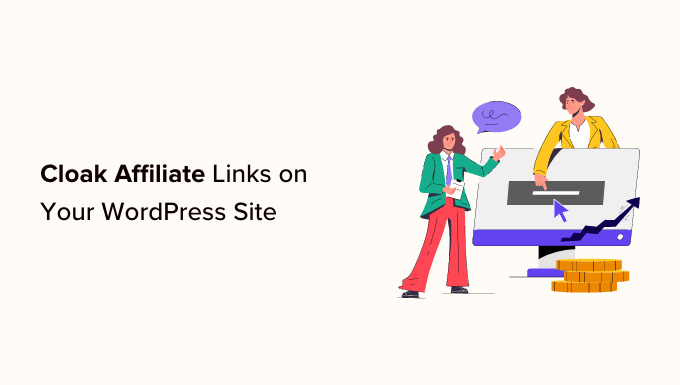
Affiliate Link Cloaking Nedir ve Neden İhtiyacınız Var?
Bağlantı gizleme, WordPress web sitenizdeki uzun satış ortaklığı bağlantılarını daha kısa, markalı bağlantılara dönüştürmeye yönelik bir tekniktir.
Genellikle satış ortağı bağlantıları uzun ve hatırlaması zor olur ve satış ortağı kullanıcı adınızı veya kimliğinizi bu şekilde gösterir:
http://www.affiliatesite.com/products/?product_id=123&affiliate=123
Bağlantı gizleme ile çirkin satış ortaklığı bağlantılarınızı kısaltarak bunun gibi markalı URL’lere dönüştürebilirsiniz:
http://www.yoursite.com/refer/productname
Bu, bağlantılarınızın hedef kitleniz için daha güvenilir ve profesyonel görünmesini sağlayarak daha fazla tıklamayı teşvik edebilir.
WordPress blogunuzdan para kazanmak için satış ortaklığı bağlantıları kullanıyorsanız tıklama oranınızı ve dönüşümleri artırmak için bağlantıları gizlemelisiniz.
Birçok bağlantı gizleme eklentisi, satış ortaklığı stratejilerinizin performansını ölçmenize ve daha iyi sonuçlar için optimize etmenize de yardımcı olur.
Satış ortağı bağlantılarını gizlemek, gerçek satış ortağı URL’sini maskeleyerek ek bir güvenlik katmanı da ekler. Bu, satış ortağı hesaplarınızı ve kazançlarınızı dolandırıcılık veya hırsızlığa karşı koruyabilir.
Bu aynı zamanda bağlantılarınızın sosyal medya siteleri veya arama motorları tarafından engellenmesini önlemeye yardımcı olarak satış ortağı içeriğinizin arama görünürlüğünü artırabilir.
Bunu söyledikten sonra, WordPress web sitenizdeki satış ortaklığı bağlantılarını nasıl kolayca gizleyebileceğinizi adım adım görelim.
WordPress’te Satış Ortaklığı Bağlantıları Nasıl Gizlenir
Pretty Links ve Thirsty Affiliates dahil olmak üzere WordPress’te kullanabileceğiniz birçok bağlantı gizleme ve URL kısaltma ek lentisi vardır. Her iki eklenti de harika, ancak biraz daha kullanıcı dostu olduğu için bu eğitimde Pretty Links’i kullanacağız.
Pretty Links’i kullanarak WordPress’te satış ortaklığı bağlantılarını kolayca gizleyebilirsiniz. WordPress için satış ortaklığı bağlantıları eklemenize, yönetmenize ve gizlemenize olanak tanıyan en iyi satış ortaklığı pazarlama araçlarından biridir.
Pretty Links’i Kurun ve Etkinleştirin
Öncelikle Pretty Links eklentisini yüklemeniz ve etkinleştirmeniz gerekir. Ayrıntılı talimatlar için lütfen bir WordPress eklentisinin nasıl kurulacağına ilişkin başlangıç kılavuzumuza bakın.
Not: Pretty Links’in bağlantıları gizleyebilen ücretsiz bir sürümü de vardır. Ancak, daha fazla özelliğin kilidini açmak için eğitimde Pro planını kullanacağız.
Gizlenmiş Bağlantınızı Oluşturun
Etkinleştirmenin ardından, WordPress yönetici kenar çubuğundan Pretty Links ” Add New sayfasına gidin.
Oraya geldiğinizde, ‘Başlık Ekle’ seçeneğine bağlantınız için bir ad yazarak başlayabilirsiniz.
Bundan sonra, satış ortaklığı programınız için kısa ve markalı bağlantılar oluşturmak için ‘Yeniden Yönlendirme’ açılır menüsünden bir bağlantı türü seçmelisiniz.
‘Gizlenmiş’ seçeneğini seçerseniz, hedef URL kullanıcınızın tarayıcısında gizlenir ve kullanıcı yalnızca gizlenmiş bağlantınızı görür. Bazı gelir ortaklığı programları buna izin vermez, bu nedenle önce kontrol etmeniz gerekir.
Diğer bir seçenek ise ‘307 Geçici’dir. Orijinal URL’yi yeni satış ortağı bağlantınızla değiştirecek ve arama motorlarına bu bağlantının gelecekte değişebileceğini söyleyecektir.
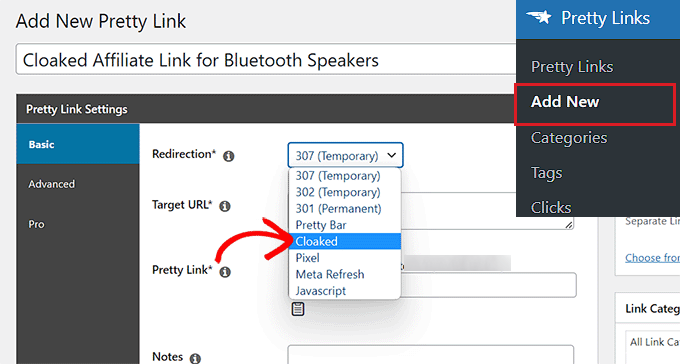
Ardından, satış ortağı bağlantınızı kopyalayıp ‘Hedef URL’ alanına yapıştırmanız yeterlidir.
Bunu yaptıktan sonra, gizlenmiş URL’niz için kullanmak istediğiniz slug ‘ı ‘Pretty Link’ alanına yazın.
Örneğin, gizlenmiş bağlantınızın aşağıdaki örnekte olduğu gibi olmasını istiyorsanız, ‘/refer/bluetooth-speakers’ metnini ‘Pretty Link’ alanına yazmanız gerekecektir. Daha sonra buna benzer bir bağlantı elde edeceksiniz:
www.example.com/refer/bluetooth-speakers
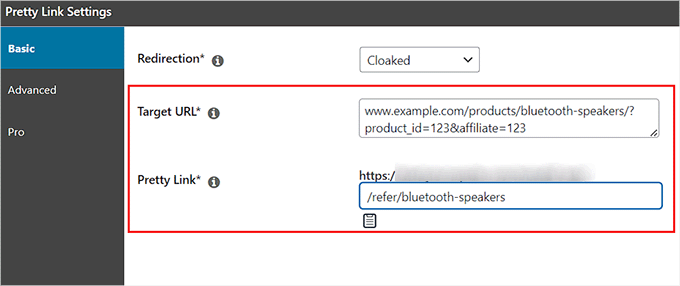
Gizlenmiş Bağlantınız için Öznitelikleri Seçin
Bundan sonra, soldaki kenar çubuğundan ‘Gelişmiş’ sekmesine geçmeniz yeterlidir.
Buradan, bu seçeneklerin yanındaki kutuyu işaretleyerek satış ortağı bağlantınıza farklı özellikler ekleyebilirsiniz.
Örneğin, harici bağlantıya nofollow özelliği eklemek istiyorsanız, ‘Takip Yok’ seçeneğinin yanındaki kutuyu işaretlemeniz yeterlidir. Bu, arama motorlarının bağlantı verdiğiniz siteye herhangi bir bağlantı yetkisi aktarmayacağı anlamına gelir.
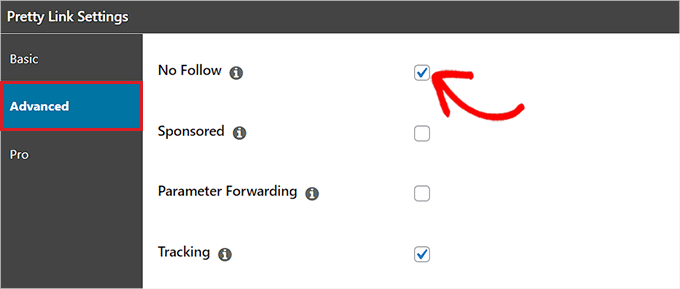
Arama motorlarına bağlantınızın ücretli bir reklam olduğunu söylemek için ‘Sponsorlu’ kutusunu da işaretleyebilirsiniz.
Ayrıca, gizlenmiş bağlantınıza bir kupon kodu veya müşteri kimliği aktarmak istiyorsanız ‘Parametre Yönlendirme’ kutusunu işaretlemek kullanışlı olabilir.
Ayrıca, Pretty Links raporlarında satış ortağı bağlantı performansınızı görüntüleyebilmek için ‘İzleme’nin yanındaki kutuyu işaretlemek de iyi bir fikirdir.
Gizlenmiş Bağlantınız için Pro Ayarlarını Yapılandırma
Bunu yaptıktan sonra, soldaki kenar çubuğundan ‘Pro’ sekmesine geçin. Şimdi, ‘Sona Erdir’ seçeneğini işaretleyerek satış ortaklığı bağlantısı için bir sona erme tarihi belirleyebilirsiniz.
Bu, ekranınızda belirli bir tarih veya tıklama sayısından sonra bağlantının sona erme tarihini ayarlayabileceğiniz bir sekmeyi genişletecektir.
Örneğin, ‘Expire After’ açılır menüsünden ‘Clicks’ seçeneğini seçerseniz ve ‘Clicks’ alanına 5 yazarsanız, 5 ziyaretçi bağlantıya tıkladığında satış ortaklığı bağlantınızın süresi hemen dolar.
‘URL’ alanına süresi dolan yönlendirme için bir URL de yazabilirsiniz. Kullanıcılar süresi dolan satış ortağı bağlantısına tıklarsa, bu URL’ye yönlendirileceklerdir.
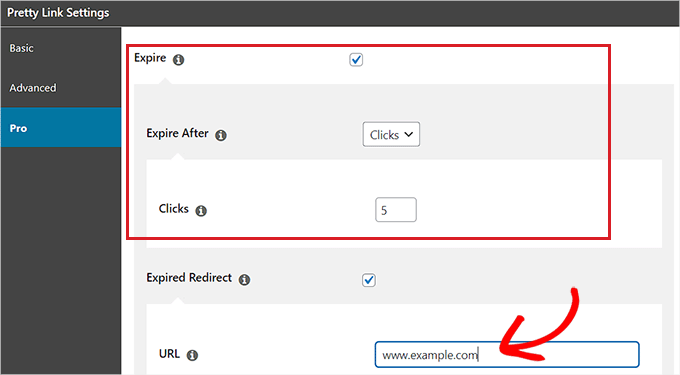
Bundan sonra, satış ortaklığı bağlantınızla değiştirilmesini istediğiniz anahtar kelimeleri ‘Anahtar Kelimeler’ alanına yazabilirsiniz.
Bu, seçtiğiniz anahtar kelime WordPress yazınızda veya sayfanızda her yazıldığında, eklentinin otomatik olarak bağlı kuruluş bağlantısını anahtar kelimeye ekleyeceği anlamına gelir.
Ayrıca, ‘URL Değiştirmeleri’ alanına yazarak başka bir URL’yi satış ortağı bağlantınızla kolayca değiştirebilirsiniz.
Şimdi, Pretty Links web sitenizde bu URL’yi bulduğunda, onu gizlenmiş bağlantıyla değiştirecektir.
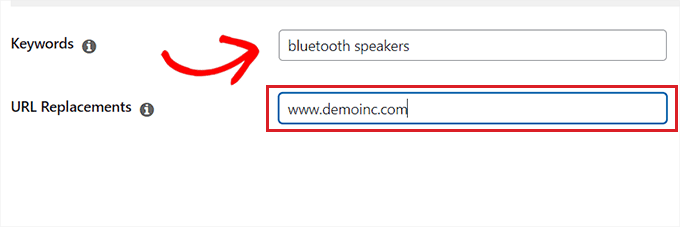
İşiniz bittiğinde, değişikliklerinizi kaydetmek için Yayınla bölümündeki ‘Güncelle’ düğmesine tıklamanız yeterlidir.
Bundan sonra, gizlenmiş satış ortaklığı bağlantınızı yayınlamak için aynı bölümdeki ‘Yayınla’ düğmesine tıklayın.
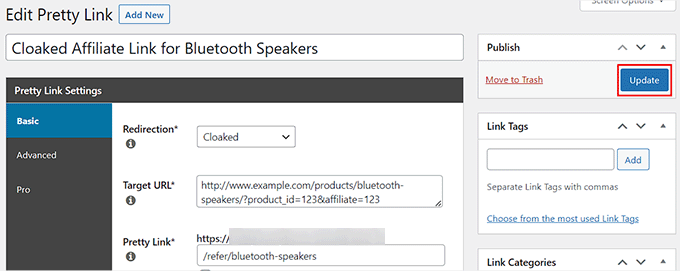
Gizlenmiş Bağlantınızı WordPress Gönderisine veya Sayfasına Ekleme
Şimdi, gizlenmiş satış ortaklığı bağlantısını eklemek istediğiniz bir WordPress gönderisini veya sayfasını ziyaret edebilirsiniz.
Oraya geldiğinizde, bağlantıyı eklemek istediğiniz metni seçin ve ardından üstteki blok araç çubuğundaki ‘Güzel Bağlantılar’ simgesine tıklayın.
Bu, ekranınızda bir bağlantı istemi açacaktır. Gizlenmiş satış ortaklığı bağlantısını, başlığını veya bağlantının kendisini kullanarak arayabilirsiniz.
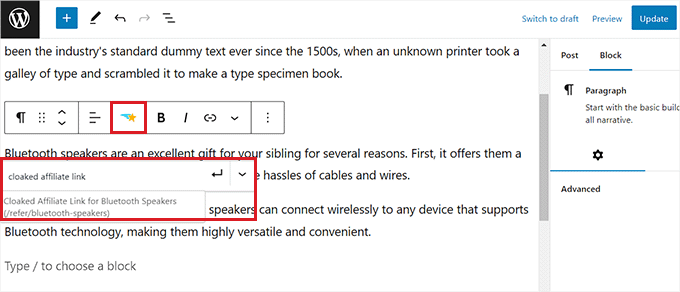
Bağlantıyı ekledikten sonra, üstteki ‘Yayınla’ veya ‘Güncelle’ düğmesine tıklayarak ayarlarınızı saklayabilirsiniz.
Şimdi web sitenizi ziyaret edebilir ve satış ortağı bağlantısına tıklayabilirsiniz. Artık gizlenmiş URL’nin sizi satış ortağı ürün sayfasına yönlendirdiğini göreceksiniz.

Bonus: Her Blog Gönderisi için Satış Ortaklığı Açıklaması Ekleyin
Ana gelir kaynağınız WordPress blogunuzdaki farklı ürünler/hizmetler için bağlı kuruluş bağlantılarıysa, her blog yazısı için bir bağlı kuruluş açıklaması eklemek iyi bir fikirdir.
Bu, web sitenizde kullanıcıları bu bağlantıların ücretli reklamlar olduğu konusunda bilgilendiren bir ifadedir. Şeffaflığı teşvik eder, kitleniz arasında güven oluşturur ve SEO’yu da artırabilir.
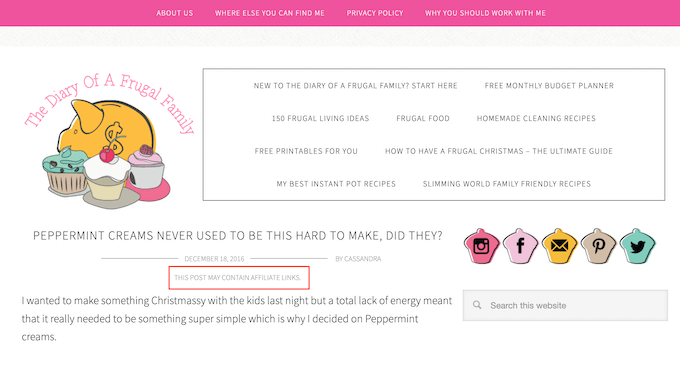
Ayrıca, bir satış ortağı açıklaması eklemek, ABD dahil birçok ülkede ücretli onayların açıklanmamasına ilişkin yasalar bulunduğundan, yasalara ve düzenlemelere uymanıza da yardımcı olur.
Temanızın functions.php dosyasına aşağıdaki kodu ekleyerek WordPress sitenize kolayca bir satış ortaklığı açıklaması ekleyebilirsiniz:
1 2 3 4 5 | function disclosure() { return "<p class='disclosure'>This site may contain links to affiliate websites, and we receive an affiliate commission for any purchases made by you on the affiliate website using such links.</p>";} add_shortcode( 'disclosure', 'disclosure' ); |
Ancak, kodu yazarken yapılacak en küçük hatanın sitenizi bozabileceğini ve erişilemez hale getirebileceğini unutmayın.
Bu yüzden her zaman WPCode kullanmanızı öneriyoruz. Web sitenize özel kod eklemeyi güvenli ve kolay hale getiren piyasadaki en iyi WordPress kod parçacıkları eklentisidir.

Eklentiyi etkinleştirdikten sonra, WordPress kontrol panelinden Code Snippets ” + Add Snippet sayfasına gidebilirsiniz. Burada, ‘Özel Kodunuzu Ekleyin’ seçeneğinin altındaki ‘Snippet Kullan’ düğmesine tıklayın.
Bundan sonra, açılır menüden Kod Türü olarak ‘PHP Snippet’i seçin ve kodu ‘Kod Önizleme’ kutusuna ekleyin.
Ardından, üstteki ‘Snippet’i Kaydet’ düğmesine tıklayın ve ‘Etkin Değil’ anahtarını ‘Etkin’ olarak değiştirin.

Bunu yaptıktan sonra, bir satış ortaklığı açıklaması görüntülemek için blog gönderilerinin en üstüne [disclosure] kısa kodunu ekleyin.
Daha ayrıntılı talimatlar için, her blog gönderisi için otomatik olarak satış ortağı açıklaması ekleme hakkındaki eğitimimize bakın.
Umarız bu makale WordPress’te gelir ortaklığı bağlantılarını nasıl kolayca gizleyebileceğinizi öğrenmenize yardımcı olmuştur. WordPress’te satış ortaklığı ürün kutusunun nasıl oluşturulacağına ilişkin başlangıç kılavuzumuza ve satış ortaklığı pazarlaması için en iyi WordPress temalarına ilişkin uzman seçimlerimize de göz atmak isteyebilirsiniz.
If you liked this article, then please subscribe to our YouTube Channel for WordPress video tutorials. You can also find us on Twitter and Facebook.





Ralph
On my current blog I cloak affiliate links by 301 redirecting in hosting but I have 10 or less links so it is easy. I plan to open new blog that will be affiliate oriented and this method will waste me a lot of time. Your option looks way better, faster and easier. Thanks again for great and easy to understand guide for new bloggers.
WPBeginner Support
You’re welcome, glad our guide was helpful
Admin
Esi
Please i am really looking for a way to cloak my links. I will prefer just a keyword to display that can redirect my visitors to the affiliate page. Please which free version can help me with this?
WPBeginner Support
It would need to be attached to a url, just a keyword would require editing the hosts file on a computer.
Admin
Janus Rokkjær
Looks like a lot of work for most of these plugins although the csv import is quite handy.
Fares
nice article but i believe the best practice is to do it without pluging because it will affect speed. any tips on how to do it manualy?
Jeanine
Great article with helpful tips. I have now set up the cloaking, but I was wondering about the following. Since all the links are redirects, it takes some seconds to load the links. Therefore I would like to show an “exit page” that says something like: Just waiting to redirect you to.. (shop name).. just a few seconds..
Do you have a tip on how to show an exit page like that?
Queen
I use the thirsty affiliate and when it cloak’s my affiliate link and is clicked on it changes back to the default affiliate link. I don’t think that is normal is there a way to fix this? Thanks
WPBeginner Support
Hi Queen,
This is actually normal expected behavior. You can’t fix this unless you own the site where you are sending your users.
Admin
Naomi
Can I ask why you put /refer or /recommend or anything else in the slug when cloaking?
Why not just have example.com/product-name?
WPBeginner Support
You can have the slug right after domain. However, using something as base has its own advantages. It tells users what kind of link it is. If you have a permalink structure where you use post or page title right after domain, then it will be hard for users to guess whether its a post/page or an affiliate link. You may also be using category/tag urls with no category/tag base like example.com/mycategory. Now if you create a category/tag for that particular product then this would cause conflict.
Admin
Sinisa Vuksanovic
Hi, and you can with refer/ or something simmilar modify your robots.txt file with Disallow: /refer/ if you think this is a good idea. I think it is.
Harry
Well I am giving Pretty links a go because I was using a pure redirection plugin before; but that seems to have really messed with my permalink structure in the Google index!
Ajay
Great but which one of these plugin is best for my website
rahul
I heard Matt Cutts saying cloaking any type of links is against quality guidelines. It is because user lands on page other than he see actually. Then how cloaking affiliate links is good?
Roland
If you are into affiliate marketing, it is highly recommended to cloak your affiliate URLs to make them a neat & clean. Also SEO friendly approved by Google guidelines are Geo – Location, First Click free, URL Rewriting and Replacement of Java Scripts. Yust make sure that you do not lie. If you try to trick search engines or wurse people then it is considerd Black Hat SEO.
Martin
Whatever you do once the user switches browser, you won’t get your commission.